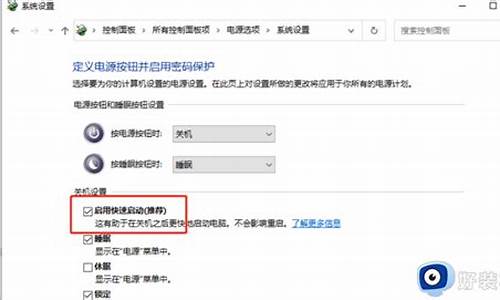电脑更新驱动更新失败_电脑系统驱动更新失败

问题分析:电脑因为更新而无法开机,很可能是下载的文件损坏或更新过程中出错,可尝试恢复系统,如果无效,则需要重装系统。
一、恢复系统:在当前画面,如短按电源开关无法关机则长按电源开关强制关机后,再开机连按F8键,选择“安全模式”或“最后一次正确配置”,然后进入系统,打开控制面板,进入“系统安全”,再点击“Windows Update”,单击左侧的“更改设置”,然后选择“从不检查更新”,最后点击“确定”按钮。系统同时会自动修复注册表。再重启电脑,如果无法以"正常启动“模式进入系统,则说明系统未能恢复,需要重装。
二、重装系统:电脑安装系统方法很多,以下所列可择一操作。
1.硬盘安装:开机或重启后按F11键或F8键,看有没有安装一键GHOST或类似软件,有则选择一键还原按回车确定,进入一键还原操作界面后,再选择“还原”确定即可。如果以前刚装机时进行过一键备份,则能恢复到备份时的状态。另外,如果能够进入现在的系统或开机时按F8能够进入命令行模式,可搜索WINDOWS版或DOS版的GHOST.exe程序和GHO系统文件,然后手工运行GHOST程序装载系统GHO文件也能重装系统。
2.U盘安装:如果没有一键还原,则使用系统U盘重装系统。系统U盘制作及重装系统的操作步骤为:
1).制作启动U盘:到实体店买个4-8G的U盘(可以要求老板帮忙制作成系统U盘即可省略以下步骤),上网搜索下载老毛桃或大白菜等等启动U盘制作工具,将U盘插入电脑运行此软件制作成启动U盘。
2).复制系统文件:上网到系统之家网站下载WINXP或WIN7等操作系统的GHO文件,复制到U盘或启动工具指定的U盘文件夹下。
3).设置U盘为第一启动磁盘:开机按DEL键(笔记本一般为F2或其它)进入BIOS设置界面,进入BOOT选项卡设置USB磁盘为第一启动项(注:部分电脑需要在此时插入U盘进行识别才能设置),再按F10保存退出重启。
4).U盘启动并重装系统:插入U盘启动电脑,进入U盘功能菜单之后,选择“将系统克隆安装到C区”,回车确定后按提示操作,电脑会自动运行GHOST软件自动搜索U盘上的GHO文件克隆安装到C区,整个过程基本无需人工干预,直到最后进入系统桌面。
3.光盘安装:电脑使用光盘重装系统,其操作步骤如下:
1)、准备好系统光盘:如果没有可以去电脑商店购买。
2)、设置光盘启动电脑:开机后按DEL键(笔记本一般为F2或根据屏幕底行提示的热键)进入CMOS,并在BOOT选项卡中设置光驱(CD-ROM或DVD-ROM)为第一启动项,再按F10保存退出重启。
3)、插入光盘并启动电脑:重启电脑时及时将系统光盘插入光驱。
4)、克隆安装系统:光盘启动成功后会显示功能菜单,此时选择菜单中的“将系统克隆安装到C区”,回车确定后,再按提示操作即可,整个安装过程几乎完全自动化,无需人为干预。
注意:在安装系统完成后,先安装安全软件如360安全卫士加360杀毒或者金山毒霸之类其它安全软件,进行全盘查杀木马、病毒,再打好系统补丁、安装常用软件,并下载安装使用一键还原工具进行系统备份,以备不时之需。
Windows 11更新安装错误的原因可能有很多种,以下是一些常见的原因和解决方法:
系统文件损坏:如果你的Windows 11系统文件已经损坏,那么更新可能会失败。你可以运行系统文件检查器(SFC)来修复系统文件。打开命令提示符(管理员权限)并输入
sfc /scannow命令来运行SFC扫描。
软件或驱动程序不兼容:某些软件或驱动程序可能会与Windows 11更新不兼容,导致更新失败。你可以尝试卸载这些软件或驱动程序,然后重新运行更新。
硬件问题:有些硬件问题可能会导致更新失败。例如,如果你的硬盘驱动器出现问题,更新可能无法安装。你可以运行Windows 11内置的磁盘检查工具来检查硬盘驱动器是否存在问题。
网络问题:如果你的网络连接不稳定,更新可能会失败。你可以尝试使用其他网络连接或者重启你的路由器和调制解调器来解决网络问题。
更新文件损坏:有时候,Windows 11更新文件可能会损坏,导致更新失败。你可以尝试删除更新文件并重新下载它们,然后再次运行更新。
安全软件阻止更新:某些安全软件可能会阻止Windows 11更新,因为它们认为更新可能会对系统安全造成威胁。你可以暂时禁用安全软件,然后重新运行更新。
总之,如果你的Windows 11更新失败,你可以尝试以上这些解决方法来解决问题。如果这些方法都无法解决问题,你可以考虑联系Microsoft支持或寻求专业技术人员的帮助。
声明:本站所有文章资源内容,如无特殊说明或标注,均为采集网络资源。如若本站内容侵犯了原著者的合法权益,可联系本站删除。